iPhone または iPad でアプリの権限を管理する方法
公開: 2023-05-24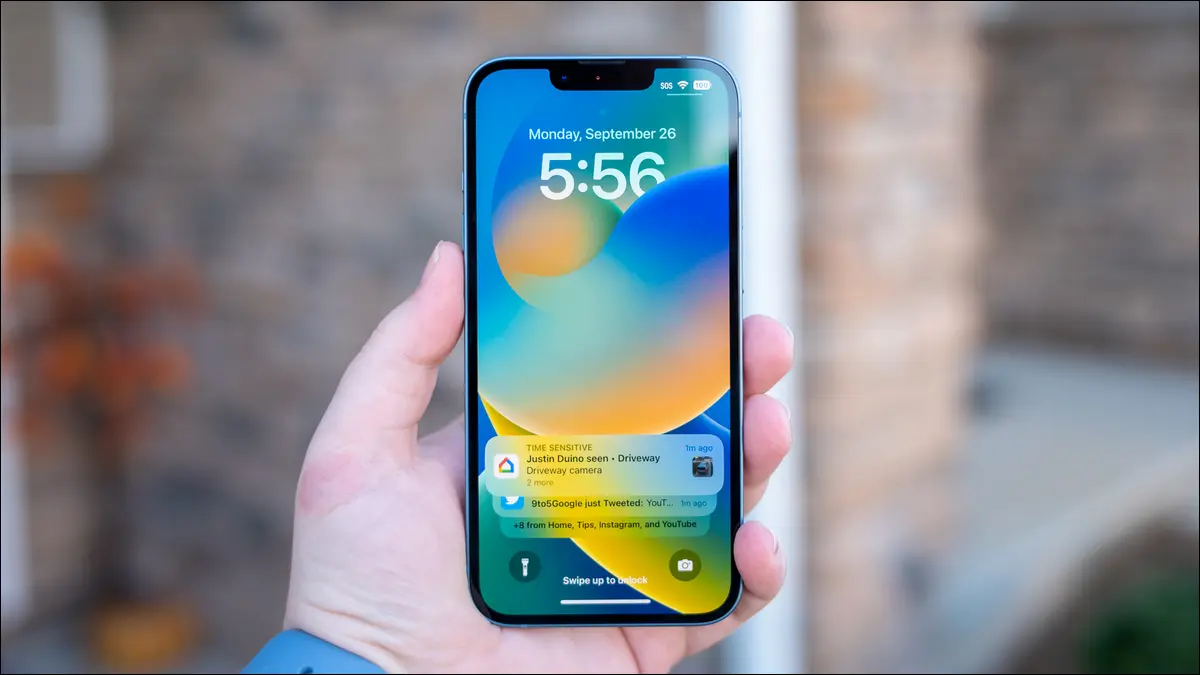
Apple は長年にわたり、ますます洗練されたアプリ許可システムを iPhone と iPad に追加してきました。 アプリがデバイスのセンサーや個人情報から通知や携帯データに至るまで、あらゆるものにアクセスするかどうかはあなたが決定できます。
iOS または iPadOS デバイスのアクセス許可を管理するには、いくつかの方法があります。 権限を検索してどのアプリがそれを使用しているかを確認したり、個々のアプリの権限を管理したり、モバイルデータやバックグラウンドでの使用などを制限したりできます。 ロープをお見せします。
iPhone および iPad で権限を管理する
iPhone および iPad でアプリの権限を確認する方法
iPhoneおよびiPadでアプリの位置情報をオフにする方法
モバイルデータを使用できるアプリを管理する
iPhoneとiPadのバックグラウンドアプリをオフにする方法
iPhone および iPad で権限を管理する
設定の「プライバシーとセキュリティ」セクションでは、デバイスで利用可能な権限と、それらを使用しているアプリの概要が表示されます。 これは、アプリごとに管理するのではなく、権限をすばやく管理するための優れた方法です。
まず、iPhoneまたはiPadの「設定」アプリを開きます。

次に「プライバシーとセキュリティ」に進みます。
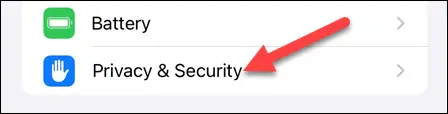
次に、アプリがアクセスできる権限と機能のリストを見ていきます。 「位置情報サービス」から「マイク」、「モーション&フィットネス」まで。 カテゴリを選択すると、そのカテゴリにアクセスできるアプリが表示されます。
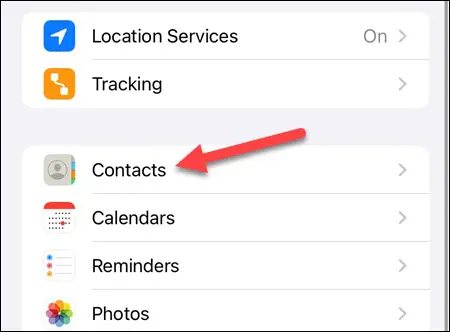
ここでは「連絡先」の権限について見ていきます。 これらのアプリは連絡先へのアクセスを要求しており、どのアプリが許可され、どのアプリが拒否されたかを確認できます。 スイッチを切り替えてください。
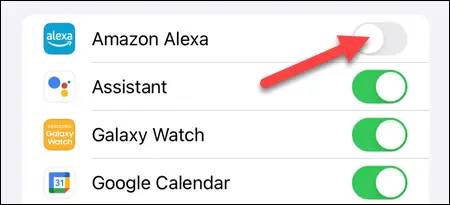
他のカテゴリにも同様のことが当てはまります。 「写真」権限などの追加オプションがあるものもあります。 アプリがすべての写真にアクセスできるか、選択した写真のみにアクセスできるかを決定できます。
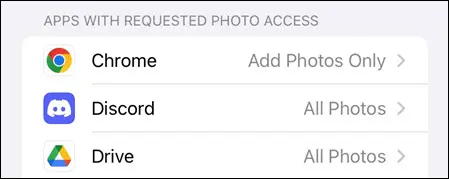
それだけです! これは、アプリの権限に関するあらゆるものをワンストップで管理できる場所です。 どのアプリがアクセスできるかを素早く調整したい場合は、ここが最適です。
iPhone および iPad でアプリの権限を確認する方法
iPhone または iPad で個々のアプリの権限を確認するには、「設定」アプリを開いてアプリを選択します。 アクセスできるすべての権限と、どの権限が許可されているかの概要が表示されます。
iPhoneまたはiPadで「設定」アプリを開きます。

下にスクロールして、リストからアプリを選択します。
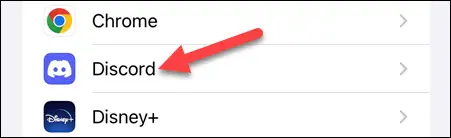
これで、アプリで利用可能な権限が表示されます。 この場合、Discord は「写真」と「マイク」にアクセスできます。 Siri や Spotlight 検索にアプリを表示できるようにするオプション、通知設定、「モバイルデータ」の切り替えなどのオプションもあります。
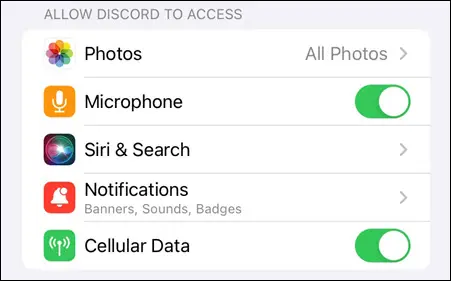
好みに合わせて権限を調整すれば準備完了です。 アプリの設定ページから、アプリで何ができるかを簡単に確認できます。
iPhoneおよびiPadでアプリの位置情報をオフにする方法
特に重要と思われる権限の 1 つは位置情報サービスです。[設定] > [プライバシーとセキュリティ] > [位置情報サービス] に移動すると、iPhone または iPad の位置情報にアクセスできるすべてのアプリを確認できます。
まず、iPhoneまたはiPadの「設定」アプリを開きます。

「プライバシーとセキュリティ」セクションを開きます。

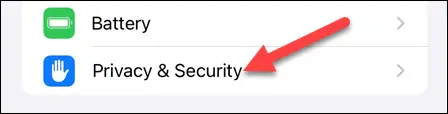
次に、画面上部の「位置情報サービス」を選択します。
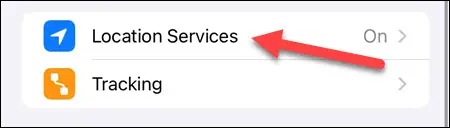
画面上部のトグルを使用して、位置情報サービスを完全にオフにすることができます。
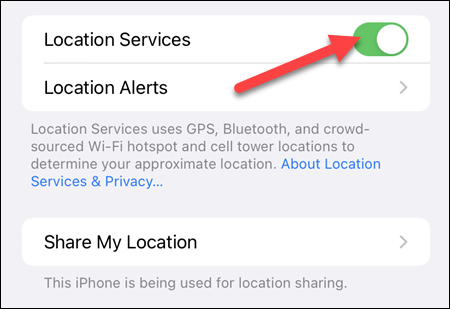
「現在地の共有」セクションでは、「iPhone/iPadを探す」をオフにすることができます。
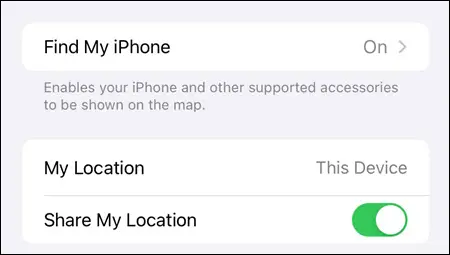
最後に、位置情報の許可を要求できるすべてのアプリがリストされます。 灰色の矢印は、アプリが過去 24 時間にあなたの位置情報を使用したことを示します。 紫色の矢印は、最近あなたの位置情報を使用したことを意味します。
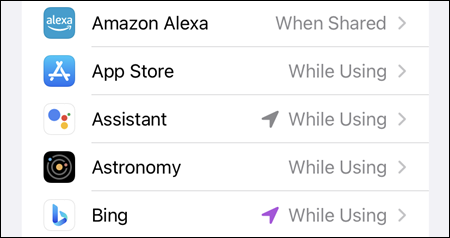
アプリを選択して、位置情報の使用方法を調整します (使用する場合)。
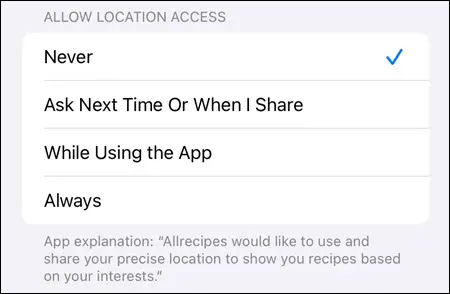
位置情報は、注目すべき最も重要な権限の 1 つです。 位置情報へのアクセスは、iPhone または iPad のバッテリーを消耗するだけでなく、不正な目的に簡単に悪用される可能性があります。 どのアプリがそれを使用できるかを常に監視し、「正確な位置情報」へのアクセスを安易に与えないでください。
関連: Android デバイスから iPhone を見つける方法
モバイルデータを使用できるアプリを管理する
Wi-Fi に接続していない場合、iPhone は現在のアプリ以外にもモバイル データを使用します。 バックグラウンドで多くの処理が行われており、その一部には携帯電話のデータが必要です。 特定のアプリがデータを使用できないように制限したい場合があります。
これを行うには、iPhone または iPad で「設定」アプリを開きます。

「携帯電話」セクションに移動します。
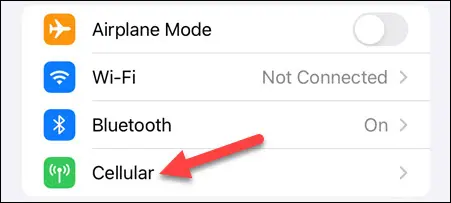
下にスクロールすると、アプリのリストと、現在の期間に使用したデータ量が表示されます。
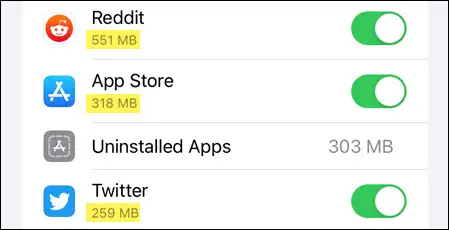
どのアプリでもスイッチをオフに切り替えて、モバイルデータの使用を防ぐことができます。
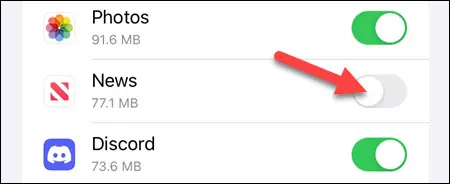
これは、重要でないアプリがバックグラウンドでモバイルデータをゆっくりと消費しないようにするための優れた方法です。
関連: iPhoneのモバイルデータ設定における「現在の期間」とは何ですか?
iPhoneとiPadのバックグラウンドアプリをオフにする方法
設定でアプリを見ると、あまり説明されていない権限が 1 つあります。 iPhoneの「アプリのバックグラウンド更新」とは何ですか? これにより、アプリがバックグラウンドで新しいデータをチェックできるようになり、アプリを開いたときの読み込みが速くなります。 ただし、バッテリー寿命が短くなり、使用するデータ量が増加する可能性もあります。
アプリのバックグラウンド更新をオフにするには、まず iPhone または iPad で「設定」アプリを開きます。

次に、下にスクロールして、バックグラウンドでの実行を許可したくないアプリを選択します。
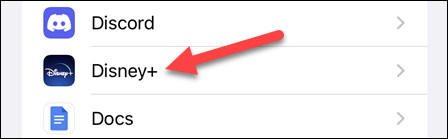
「アプリのバックグラウンド更新」のスイッチをオフにします。
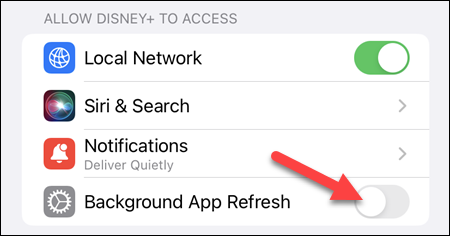
これで、アプリはバックグラウンドで起動し続けることができなくなります。 アプリを起動すると、新たに開始する必要があるため、読み込みが遅くなることがあります。
ありがたいことに、通常はこれらのアクセス許可を細かく管理する必要はありません。 アプリを初めてインストールして使用するときは、適切な決定を行ってください。 ただし、アクセス許可を確認して完全に制御したい場合は、簡単です。 Android デバイスをお持ちの場合は、同様の方法で権限を調整できます。
